windows10系统如何启动office2010应用程序
windows10正式版系统的功能非常强大,因此越来越多用户都升级了电脑系统。那么windows10系统如何启动office 2010应用程序?接下来小编就要给大家介绍office 2010应用程序的开启方法
windows10正式版系统的功能非常强大,因此越来越多用户都升级了电脑系统。那么windows10系统如何启动office 2010应用程序?接下来小编就要给大家介绍office 2010应用程序的开启方法。
1、使用Windows的【开始】菜单。
如图所示,单击显示器左下角的Windows按钮,系统随即展开【开始】菜单,再次单击菜单中的“所有程序”—“Microsoft Office”—“Microsoft Word 2010”组件即可启动Office 2010应用程序。


2、使用桌面快捷方式。
在桌面上双击“Microsoft Office Word 2010”快捷方式图标,即可启动Word。(假如桌面上没有这个快捷图标,可以通过【开始】菜单找到并右键单击Word组件名称,然后在随即弹出的快捷菜单中选择“发送到”—“桌面快捷方式”命令,系统即可在桌面上为Word应用组件创建快捷图标。)

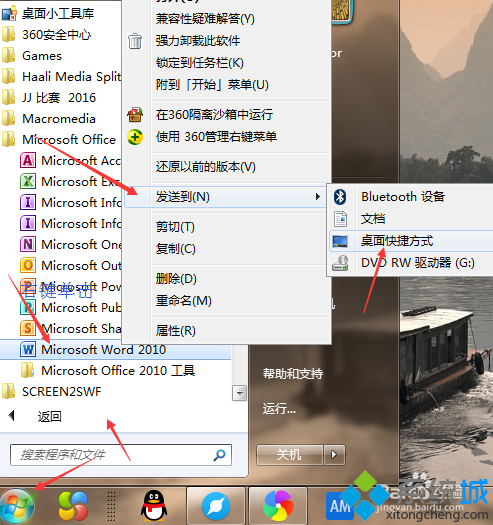
3、使用自定义快捷键。
如图,在桌面快捷方式图标上单击右键,在弹出的快捷键菜单中选择“属性”命令,将插入点光标移至“快捷键”文本框中设置一个快捷键,如本例设置为键盘上的功能键“Ctrl+Alt+8”,然后单击“应用”按钮完成自定义快捷键操作。以后按下此快捷即可启动Word应用组件。

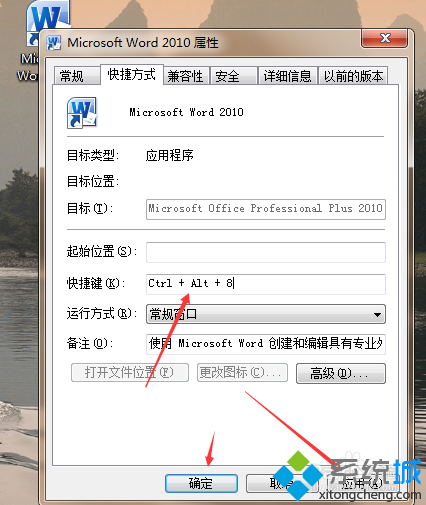
4、使用已有Word文档。
双击任意一个Word文档,便可以启动Word应用组件,然后再Word组件的窗口中重新打开一个文档。

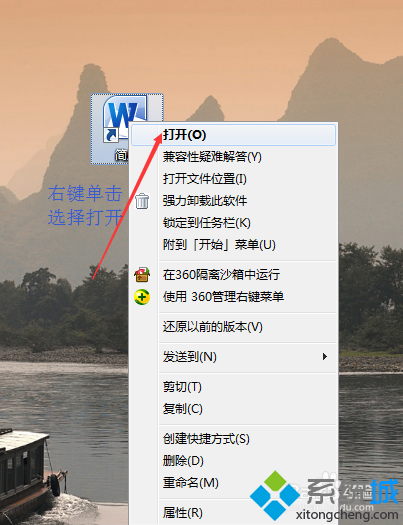
5、直接使用Word组件的应用程序文件。
假如应用组件的启动菜单和快捷图标都丢失了,那么可以用下面的方法来解决:找到Word的应用程序文件,双击文件图标,此时打开了Word组件窗口。例如,可以按以下路径找到Word的“应用程序文件”Program Files/Microsoft Office/Office14/Win Word.exe 这是Word安装在c盘的情况下。

6、使用【运行】对话框。
如图,点击左下角图标菜单,在出现的对话框中点击“运行”。在空格中输入“Win Word”或者也可以点击“浏览”进行定位查找,单击“确定”即可启动Word组件。
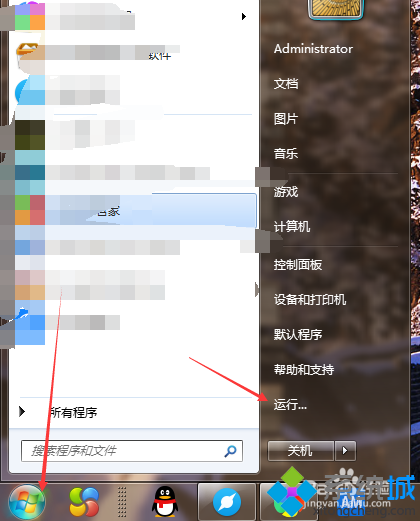
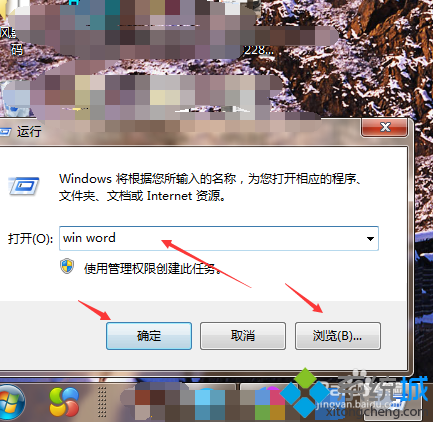
windows10正式版系统启动office 2010应用程序的方法就为大家介绍到这里了。希望本教程能够帮助到所有有需要的朋友们。
标签: windows10 系统 如何 启动 office2010 应用程序
声明:本文内容来源自网络,文字、图片等素材版权属于原作者,平台转载素材出于传递更多信息,文章内容仅供参考与学习,切勿作为商业目的使用。如果侵害了您的合法权益,请您及时与我们联系,我们会在第一时间进行处理!我们尊重版权,也致力于保护版权,站搜网感谢您的分享!






